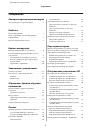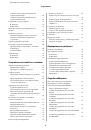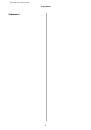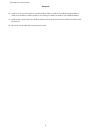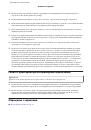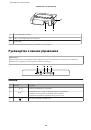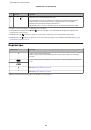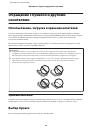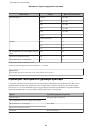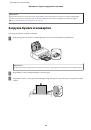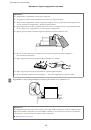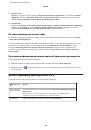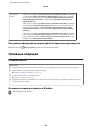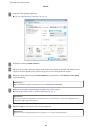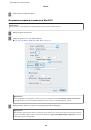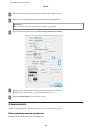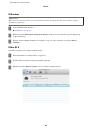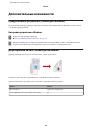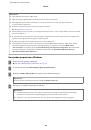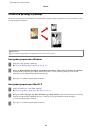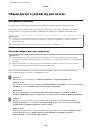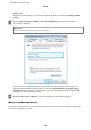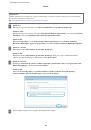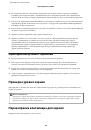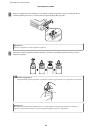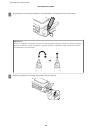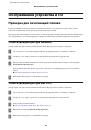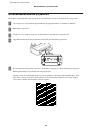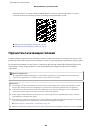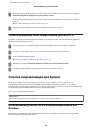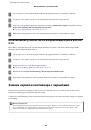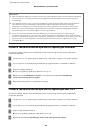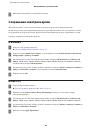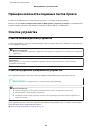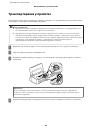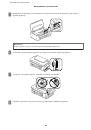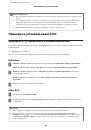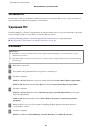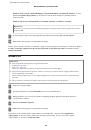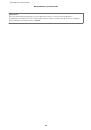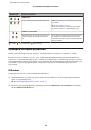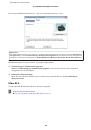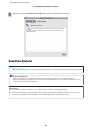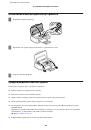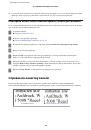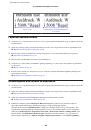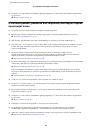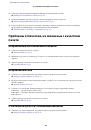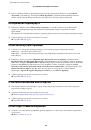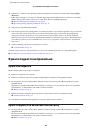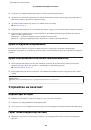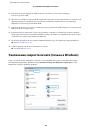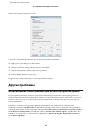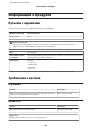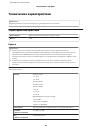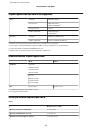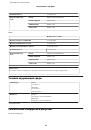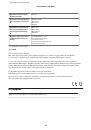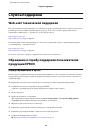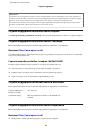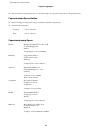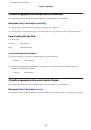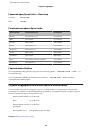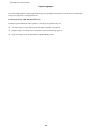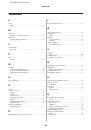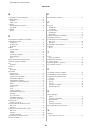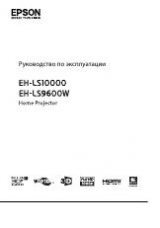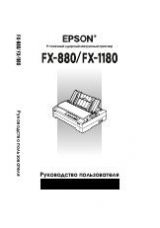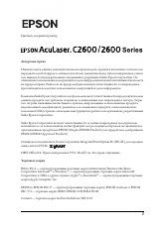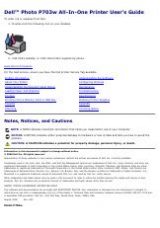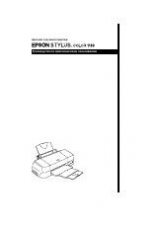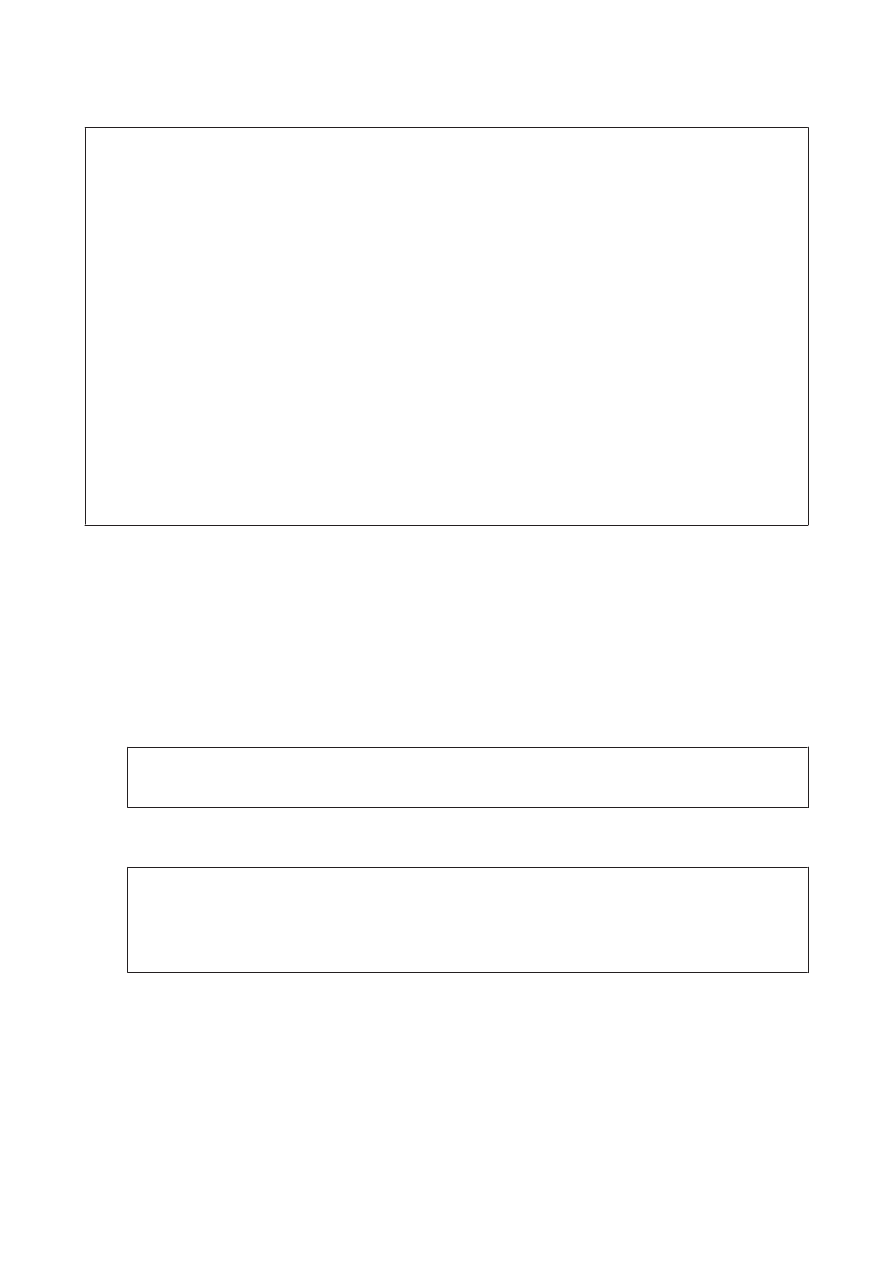
Примечание:
❏
Эта функция недоступна в Mac OS X.
❏
При некоторых параметрах эта функция может быть недоступна.
❏
Эта функция может быть недоступна, когда вы печатаете по сети, либо при совместном
использовании устройства.
❏
Емкость загрузки отличается при двусторонней печати.
&
❏
Используйте только ту бумагу, на которой возможна печать с обеих сторон. Иначе качество печати
может ухудшиться.
❏
В зависимости от типа бумаги и объема чернил, затрачиваемых для печати текста и изображений,
чернила могут проступать на другой стороне бумаги.
❏
Во время двусторонней печати поверхность может смазаться.
❏
Эта функция доступна, только если включена утилита EPSON Status Monitor 3. Для того чтобы
включить данную утилиту войдите в драйвер принтера и перейдите на вкладу
Maintenance
(Обслуживание)
и нажмите на кнопку
Extended Settings (Расширенные настройки)
. В окне Extended
Settings (Расширенные настройки) установите флажок рядом с
Enable EPSON Status Monitor 3
(Включить EPSON Status Monitor 3)
.
Настройки устройства в Windows
A
Откройте окно драйвера принтера.
&
«Доступ к ПО принтера в Windows» на стр. 18
B
Установите флажок
2-sided Printing (Двусторонняя печать)
.
C
Нажмите
Settings (Настройки)
и выберите подходящие параметры.
Примечание:
Если вы хотите напечатать буклет, выберите
Booklet (Буклет)
.
D
Проверьте остальные параметры и печатайте.
Примечание:
❏
Реальная ширина отступа для переплета зависит от настроек вашего приложения. Перед
печатью всего задания поэкспериментируйте, распечатав несколько листов.
❏
Убедитесь, что чернила полностью высохли, прежде чем загружать бумагу второй раз.
Руководство пользователя
Печать
26